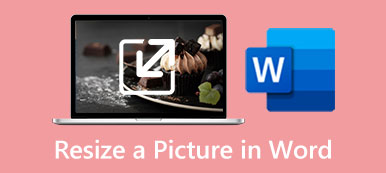Quando se trata de editar fotos, você pode pensar no poderoso editor de imagens Adobe Photoshop. Você quer saber como redimensionar uma imagem usando o Adobe Photoshop? Esta postagem compartilha três maneiras fáceis de aumentar ou diminuir o tamanho da imagem usando o Adobe Photoshop, o Adobe Express online e sua melhor alternativa de redimensionamento de fotos.

- Parte 1. Redimensionar uma imagem no Adobe Photoshop
- Parte 2. Redimensionar uma imagem com o Adobe Express Online
- Parte 3. Redimensionar imagens usando o Free Photo Resizer
- Etapa 4. Perguntas frequentes sobre o Adobe Resize Image
Parte 1. Como redimensionar imagens usando o Adobe Photoshop
Se você tiver o Adobe Photoshop instalado em seu computador, siga as etapas abaixo para redimensionar uma imagem. Como novo usuário da Adobe, você pode baixar o Photoshop no site da Adobe e usá-lo gratuitamente por sete dias.
Passo 1Abra o Adobe Photoshop e adicione seu arquivo de imagem a ele. Você pode arrastar sua imagem diretamente para a janela para adicionar. Ou você pode clicar no Envie o menu e, em seguida, use seu Abra opção para carregar sua imagem.
Passo 2Clique no topo Imagem menu e selecione o Tamanho da Imagem opção em seu menu suspenso.

Passo 3Uma caixa de diálogo Tamanho da imagem aparecerá na tela para você redimensionar uma imagem. Você pode alterar livremente a largura e a altura da imagem para aumentar ou diminuir seu tamanho. O Photoshop também permite definir a resolução da imagem e ajustar a reamostragem de acordo com a sua necessidade. Depois de redimensionar uma imagem no Adobe Photoshop, você pode clicar no botão OK para salvar suas alterações.

Passo 4Clique Envie o na barra de menu superior e selecione o Salvar como opção. Você pode selecionar um formato de saída adequado para o arquivo de imagem redimensionado no menu Formato. Depois disso, clique no Salvar botão para armazená-lo em seu computador.
Parte 2. Como redimensionar imagens online com o Adobe Express
Se você preferir um livre Redimensionador de fotos Adobe para redimensionar imagens online, você pode recorrer a Adobe Express. É um editor de imagens on-line com todos os recursos que pode ajudá-lo a redimensionar suas fotos diretamente em um navegador da web. Adobe Express tem um indivíduo Redimensione sua imagem gratuitamente página para alterar as dimensões de suas fotos.
Passo 1Abra seu navegador da Web, procure por Adobe Express Free Image Resizer e abra seu Redimensionar Fotos Online página. Quando você chegar à página, você pode clicar Envie sua foto para adicionar seu arquivo de imagem. Suporta os formatos JPG e PNG.
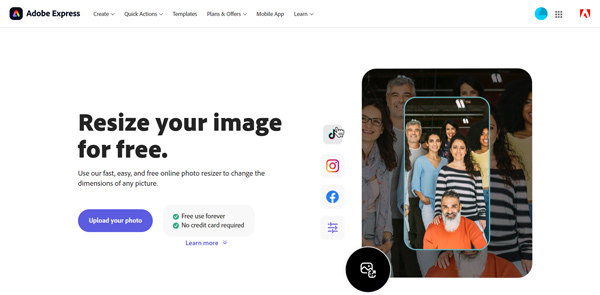
Passo 2O Adobe Express oferece diferentes opções para redimensionar uma imagem para várias plataformas, como Instagram, Facebook, Twitter, YouTube, Pinterest, Snapchat e muito mais. Você também pode selecionar o Personalizadas opção para redimensionar sua imagem manualmente. Você pode redimensionar uma imagem online alterando sua largura e altura.
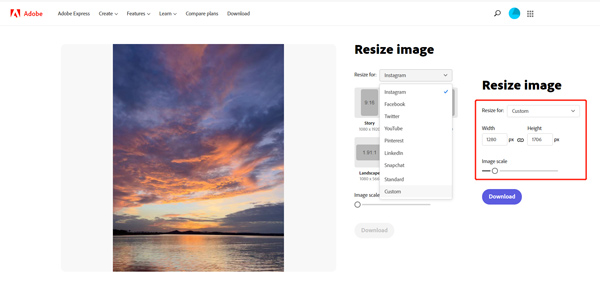
Passo 3Clique na Baixar botão após redimensionar o arquivo de imagem. Você precisa fazer login em uma conta da Adobe para prosseguir com o download.
Parte 3. Melhor redimensionador de fotos para redimensionar imagens gratuitamente sem perder a qualidade
Upscaler de imagem gratuito pode ser a melhor alternativa da Adobe para redimensionar imagens sem perda de qualidade. Melhor que o Adobe, oferece uma maneira intuitiva de redimensionar uma imagem e aprimorar sua qualidade. Ele pode ajudar a corrigir imagens de baixa resolução, remover ruído de fundo e muito mais. Você pode usá-lo gratuitamente em qualquer navegador da Web para redimensionar imagens sem limites de recursos.

Este redimensionador de imagens on-line gratuito permite redimensionar um arquivo de imagem em computadores e telefones celulares. Ao entrar na página Free Image Upscaler, clique no botão Envie sua foto abotoe para adicionar sua foto. Com a adoção de tecnologia avançada de IA e algoritmos de aprendizado profundo, redimensionar imagens e melhorar a sua qualidade rapidamente. Ele pode redimensionar imagens em todos os formatos comumente usados, incluindo JPG, PNG, BMP, TIF, TIFF e GIF.

Parte 4. Perguntas frequentes sobre redimensionamento de imagem da Adobe
Pergunta 1. Como você redimensiona gratuitamente uma imagem no seu Mac?
Você pode usar o aplicativo de visualização de imagens padrão, o Preview, para redimensionar uma imagem no seu Mac. Abra seu arquivo de imagem em Visualização, clique no menu Ferramentas superior e vá para Ajustar tamanho. Agora você pode redimensionar livremente uma imagem na janela Dimensões da imagem.
Pergunta 2. O Windows possui um redimensionador de fotos integrado?
Sim. O Windows vem com ferramentas de redimensionamento de fotos. Você pode usar o visualizador de imagens padrão, Fotos, ou o editor gráfico, Paint, para redimensionar imagens facilmente.
Pergunta 3. Como redimensionar fotos no meu telefone?
Quando você deseja redimensionar uma foto em seu iPhone ou telefone Android, pode contar com alguns aplicativos de redimensionamento de fotos de terceiros. Você pode acessar facilmente os aplicativos associados na App Store ou na Google Play Store. Por exemplo, você pode usar o popular aplicativo Image Size para aumentar ou diminuir o tamanho da imagem.
Conclusão
Este post explica como redimensionar uma imagem no Adobe Photoshop e no Adobe Express. Além disso, você pode obter uma ótima alternativa da Adobe para ajustar o tamanho da imagem online gratuitamente. Para mais perguntas sobre Adobe redimensionando imagens, você pode nos enviar uma mensagem na seção de comentários abaixo.



 iPhone Data Recovery
iPhone Data Recovery Recuperação do Sistema iOS
Recuperação do Sistema iOS Backup e restauração de dados do iOS
Backup e restauração de dados do iOS gravador de tela iOS
gravador de tela iOS MobieTrans
MobieTrans transferência do iPhone
transferência do iPhone Borracha do iPhone
Borracha do iPhone Transferência do WhatsApp
Transferência do WhatsApp Desbloqueador iOS
Desbloqueador iOS Conversor HEIC gratuito
Conversor HEIC gratuito Trocador de localização do iPhone
Trocador de localização do iPhone Data Recovery Android
Data Recovery Android Extração de dados quebrados do Android
Extração de dados quebrados do Android Backup e restauração de dados do Android
Backup e restauração de dados do Android Transferência telefônica
Transferência telefônica Recuperação de dados
Recuperação de dados Blu-ray
Blu-ray Mac limpador
Mac limpador Criador de DVD
Criador de DVD PDF Converter Ultimate
PDF Converter Ultimate Windows Password Reset
Windows Password Reset Espelho do telefone
Espelho do telefone Video Converter Ultimate
Video Converter Ultimate editor de vídeo
editor de vídeo Screen Recorder
Screen Recorder PPT to Video Converter
PPT to Video Converter Slideshow Maker
Slideshow Maker Free Video Converter
Free Video Converter Gravador de tela grátis
Gravador de tela grátis Conversor HEIC gratuito
Conversor HEIC gratuito Compressor de vídeo grátis
Compressor de vídeo grátis Compressor de PDF grátis
Compressor de PDF grátis Free Audio Converter
Free Audio Converter Gravador de Áudio Gratuito
Gravador de Áudio Gratuito Free Video Joiner
Free Video Joiner Compressor de imagem grátis
Compressor de imagem grátis Apagador de fundo grátis
Apagador de fundo grátis Upscaler de imagem gratuito
Upscaler de imagem gratuito Removedor de marca d'água grátis
Removedor de marca d'água grátis Bloqueio de tela do iPhone
Bloqueio de tela do iPhone Puzzle Game Cube
Puzzle Game Cube